Adobe Photoshop Tips 3 ( Preferences ကို ျပင္ဆင္အသံုးျပဳျခင္း )
Preferences ဆိုတာဟာ Adobe Photoshop CS 5 မွာ ပါ၀င္တဲ့ Photoshop Specific မ်ားအားလံုးကို ထည့္သြင္းေပးထားတဲ့ ေနရာတစ္ခု ျဖစ္ပါတယ္။
ဒီ Preferences ကို လိုအပ္သလို ျပင္ဆင္ ေျပာင္းလဲအသံုးျပဳႏိုင္သလို တကယ္လို႔ ပံုမွန္ Default Settings အေနျဖင့္လည္း နဂိုအတိုင္း ျပန္လည္ သတ္မွတ္ေပးလို႔ ရပါတယ္။ ဒီလို Preferences ကို ဘာလို႔ ျပင္ဆင္အသံုးျပဳေလ့ရွိသလဲဆိုရင္ ဥပမာအားျဖင့္ ဒီ Preferences မွာ RAM ကို အသံုးျပဳတဲ့ Settings မ်ားလည္း ပါရွိပါတယ္။ Adobe Photoshop CS 5 ဟာ ကြန္ပ်ဴတာမွာ တပ္ဆင္ထားတဲ့ RAM ကို တစ္၀က္နီးပါး အသံုးျပဳပါတယ္။
တစ္ခါတစ္ရံ 3D Project မ်ား တည္ေဆာက္မယ္ဆိုရင္ေတာ့ ဒီ RAM Setting ကို တိုးျမွင့္ၿပီး အသံုးျပဳရပါတယ္။ ပံုမွန္အတိုင္း အသံုးျပဳမယ္ဆိုရင္ RAM ပမာဏ နည္းေနတယ္ဆိုတဲ့ Error မ်ိဳးကို ေဖာ္ျပေပးပါတယ္။ ေနာက္ထပ္တစ္ခ်က္ကေတာ့ Adobe Photoshop CS 5 မွ အသံုးျပဳတဲ့ Plug in Folder မ်ားကို ေျပာင္းလဲသတ္မွတ္ေပးလို႔ ရပါတယ္။
ပံုမွန္အားျဖင့္ C:/ Program File / Adobe / Adobe Photoshop CS5 / Plug in ေအာက္မွာ သူ႔ရဲ႕ အသံုးျပဳထားတဲ့ Brush မ်ား ၊ Plug in မ်ားစြာကို ထည့္သြင္းထားပါတယ္။ တစ္ျခား Folder ကို Plug in အေနျဖင့္ အသံုးျပဳခ်င္တယ္ဆိုရင္ေတာ့ ဒီ Folder ေနရာမွာ ေျပာင္းလဲေပးရပါလိမ့္မယ္။ ဒါေၾကာင့္ Adobe Photoshop CS 5 ကို ေန႔စဥ္အသံုးျပဳေနသူ တစ္ဦးဆိုလွ်င္ ဒီ Preferences ကို နားလည္သေဘာေပါက္ထားသင့္ပါတယ္။
Adobe Photoshop CS 5 ရဲ႕ Preferences ကုိ ၀င္ေရာက္ရန္အတြက္ Edit / Perferences / General ကို ႏွိပ္လိုက္ပါ။ Keyboard Shortcut အေနျဖင့္ Ctrl+ K ကို အသံုးျပဳႏိုင္ပါတယ္။

Performance ကို ၀င္လိုက္ပါ။ ဒါဆိုရင္ RAM Settings ကို ေတြ႕ျမင္ေနရၿပီျဖစ္ပါတယ္။ အဲဒီမွာ RAM ပမာဏကို သင္အလိုရွိသေလာက္ တိုးျမွင့္ေပးႏိုင္ပါတယ္။
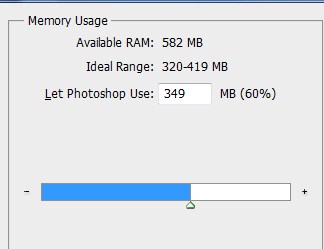
သူ႕ေအာက္မွာရွိတဲ့ Scratch Disks ကေတာ့ Photoshop ရဲ႕ File မ်ားထားရွိမည့္ေနရာကို ေျပာျခင္းျဖစ္ပါတယ္။ Plug in ထဲသို႔ ထပ္မံ၀င္ေရာက္လုိက္ပါ။ အေပၚဖက္ဆံုးက Additional Plug in Folder ဆိုတာကေတာ့ ေနာက္ထပ္ Plug in အေနျဖင့္ သတ္မွတ္ေပးမည့္ Folder ကို ေရြးခ်ယ္ေပးရန္ ျဖစ္ပါတယ္။
Perferences အတြင္းမွာ ပါ၀င္တဲ့ အရာမ်ားအားလံုးသည္ Photoshop ရဲ႕ settings မ်ားကို ေျပာင္းလဲအသံုးျပဳလိုသည့္ အခါမ်ိဳးမွာ အသံုးျပဳပါတယ္။ တကယ္လို႕ ပံုမွန္အတိုင္း ျပန္ထားလိ္ုရင္ေတာ့ Reset ကိုႏွိပ္ၿပီး နဂို Settings အေနျဖင့္ ေျပာင္းလဲ အသံုးျပဳႏိုင္ပါတယ္။
